Kuidas ruuteri sätteid salvestada ja vajadusel neid taastada? Ruuteri TP-lingi näitel

- 1571
- 164
- Jody Spencer
Sisu
- Salvestame ruuteri sätted
- Taastage Wi-Fi ruuteri sätted
Tere, sõbrad! Ma arvasin siin, et paljudele Wi-Fi ruuteri seadistamine on lihtsalt karistus ja pidev piin. Tegin sellised järeldused selle saidi asjakohaste artiklite kommentaaridest. Kõik sellepärast, et ruuterid ise on väga kapriissed seadmed. Ja lisage sellele Interneti -pakkuja erinevad veidrused ja seadmed, mida proovite oma ruuteriga ühenduse luua, ja saadakse palju arusaamatuid probleeme.

Kuid kui teil on juba õnnestunud kõike konfigureerida, peate selle edu parandama. Nii et pärast ruuteri sätete lähtestamist, püsivara või muude toimingute värskendamist oli võimalik ruuteri sätted taastada mitmes hiirega pressides ja taastada selle töö. Seda me nüüd teeme. Kirjutan väikese juhise, kuidas ruuteri sätteid faili salvestada (looge seadete varukoopia) ja vajadusel taastage need sätted.
Näitan ruuteri näitel TP-Link TL-MR3220. Kuid see pole oluline, see juhend sobib kõigile TP-Linki ruuteritele. Kuidas on teiste ettevõtete ruuteritega, ma ei tea. Kuid ma arvan, et selline funktsioon peaks olema, välja arvatud see, et menüü üksusi nimetatakse pisut erinevaks.
Salvestame ruuteri sätted
Kõik on väga lihtne. Juhtpaneelil on REATRA juhtpaneelil sobiv „varundamine ja taastamine”, milles saate sätted salvestada ja taastada.
Me läheme ruuteri seadetesse. Ei tea, kuidas seda teha? Ja ma kirjutan sellest peaaegu igas artiklis :). Võtke aadress brauseri aadressiribal 192.168.0.1, või 192.168.1.1 ja sisestage ruuteri sätetele juurde pääsemiseks parooliga sisselogimine. Vaikimisi on see administraator ja administraator (aadress, logisid ja parooli saab vaadata ruuteri alt).
Juhtpaneelil minge vahekaardile "Süsteemi Tööriistad" - "Varundamine ja taastamine".
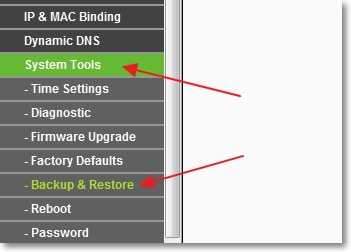
Ja faili sätete salvestamiseks klõpsake nuppu "Varundamine" Ja "Salvesta".
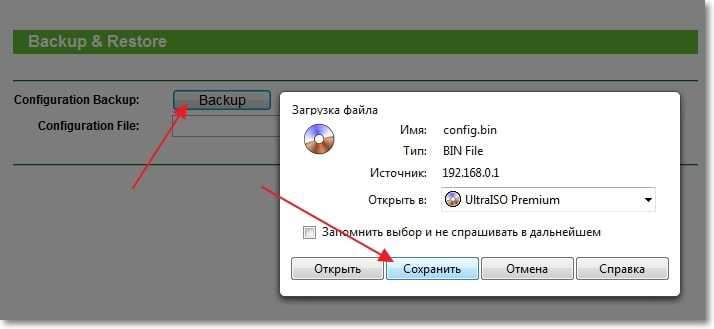
Valige koht, kuhu soovite faili seadetega salvestada ja klõpsake nuppu "Salvesta".
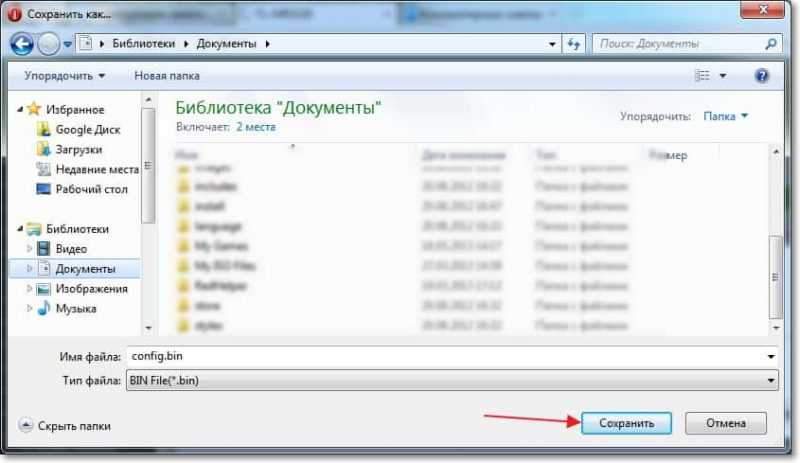
See on kõik, nüüd on ruuteri sätted salvestatud ühte faili ja saame need taastada.
Näiteks peate lähtestama ruuteri sätted, värskendama ruuteri püsivara või näiteks tahtsite seadetega katsetada, saate alati tagasi pöörduda tööparameetrite juurde, mida oleme säilinud.
Taastage Wi-Fi ruuteri sätted
Samas seadete paneelil läheme vahekaardile "Süsteemi Tööriistad" -"Varundamine ja taastamine".
vajuta nuppu "Ülevaade", Valige seadetega fail ja klõpsake nuppu "Avatud".
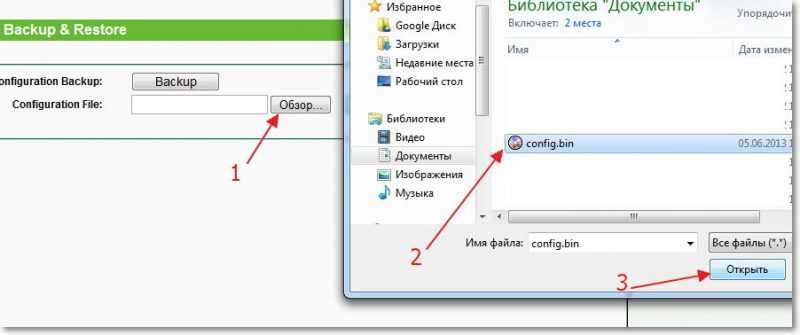
vajuta nuppu "Taastama".
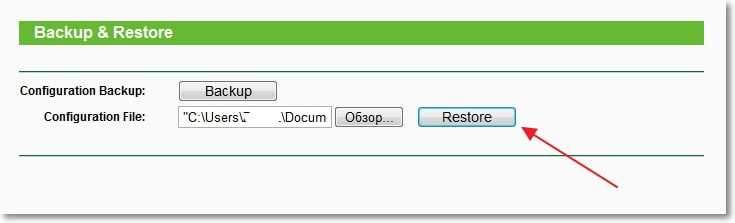
Ilmub teade, klõpsake nuppu "OKEI".

Ootame taastumisprotsessi lõppu.
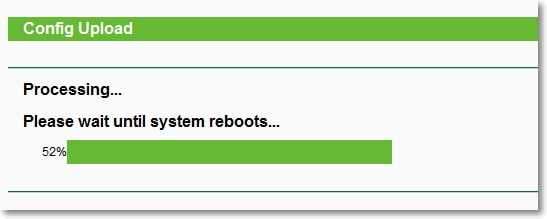
Siis ruuter ise ülekoorma ja töötab taastatud seadetega.
Küsige küsimusi, küsige kommentaarides. Parimate soovidega!
- « Kuidas teha ekraanipilti ja seda Internetis alla laadida? Ekraanipiltide kohene loomine ekraanipüügi abil
- Mida peate teadma (tegema) enne Windows 7 installimist (XP, 8)? »

